![[CORRIGIDO] PIN não funciona no Windows 10 [CORRIGIDO] PIN não funciona no Windows 10](/resources1/images2/image-5361-0408150525326.png)
Resumo : Seu pin não está funcionando no Windows 10 ? Você não consegue entrar no seu PC/Laptop? Bem, esta é uma situação em que você ficou preso fora do seu PC e não sabe como voltar para lá.
Você pode tentar entrar com uma senha em vez do PIN e, depois disso, alterar o PIN e procurar o motivo que faz com que o PIN do Windows 10 não funcione .
Yesterday’s update has made my laptop unable to use.
When i have switched my laptop on the pin box has disappeared and i could not login.
The lock box for pin has disappeared.
Kindly help.
Posted by Microsoft
No Windows 10, há um recurso chamado Windows Hello que permite ao usuário entrar em seus dispositivos usando um PIN. Um PIN pode ser definido usando caracteres especiais e letras maiúsculas e minúsculas .
É melhor e seguro do que uma senha. Você pode ativar o Windows hello no Windows 10 e definir o PIN de acordo para manter seu PC/Laptop seguro.
Bem, caso seu PIN não funcione após a atualização do Windows 10 , você deve seguir as soluções mencionadas neste artigo e corrigir esse problema.
Então, vamos começar, mas antes disso, saiba por que o PIN do Windows 10 não está funcionando?
Por que meu PIN da Microsoft não está funcionando?
O principal motivo pelo qual o PIN não está funcionando e você não consegue fazer login no seu sistema é o problema com a conta de usuário.
Se sua conta de usuário foi corrompida, o PIN da Microsoft não funcionará. Outro motivo pode ser a atualização do seu sistema operacional Windows.
Pode haver algumas atualizações que causam alguns problemas em seu sistema e uma delas pode ser o PIN não funcionar no Windows 10 .
Como corrigir o PIN que não funciona no Windows 10?
Para fazer seu PIN funcionar novamente no Windows 10 e obter o login seguro, siga as soluções alternativas indicadas abaixo e solucione o problema do pino do Windows 10 que não está funcionando .
Índice
Solução 1- Recrie o PIN
Se o seu PIN não estiver funcionando no Windows 10 , você pode simplesmente tentar recriar o PIN. Primeiro, remova o PN e, em seguida, recrie-o, isso pode ajudá-lo a resolver o problema.
Aqui estão os passos para fazê-lo:
- Pressione a tecla Windows
- Vá para configurações
- Selecione a seção Contas
![[CORRIGIDO] PIN não funciona no Windows 10 [CORRIGIDO] PIN não funciona no Windows 10](/resources1/images2/image-4983-0408150525917.png)
- Clique na opção de login
- Toque no PIN do Windows Hello e clique no botão Remover
![[CORRIGIDO] PIN não funciona no Windows 10 [CORRIGIDO] PIN não funciona no Windows 10](/resources1/images2/image-2467-0408150526298.png)
- O Windows pedirá para confirmar a remoção do PIN, clique novamente no botão Remover
![[CORRIGIDO] PIN não funciona no Windows 10 [CORRIGIDO] PIN não funciona no Windows 10](/resources1/images2/image-190-0408150526533.png)
- Agora, digite a senha da conta e clique em OK
![[CORRIGIDO] PIN não funciona no Windows 10 [CORRIGIDO] PIN não funciona no Windows 10](/resources1/images2/image-7573-0408150526920.png)
Seguindo essas etapas, o PIN é removido. Agora, recrie o PIN novamente.
Siga os passos para fazê-lo:
- Novamente, clique no PIN do Windows Hello e clique no botão Adicionar
![[CORRIGIDO] PIN não funciona no Windows 10 [CORRIGIDO] PIN não funciona no Windows 10](/resources1/images2/image-3331-0408150527437.png)
- Crie o PIN com caracteres e letras e clique em OK
![[CORRIGIDO] PIN não funciona no Windows 10 [CORRIGIDO] PIN não funciona no Windows 10](/resources1/images2/image-9851-0408150527891.png)
Agora que você criou um novo PIN, reinicie seu PC e verifique se o PIN está funcionando ou não.
Solução 2- Tente reverter para uma versão mais antiga
Às vezes, há alguns problemas que ocorrem quando os usuários instalam a nova versão do Windows 10 e, devido a alguns bugs, fazem com que esse PIN não funcione no Windows 10 após a atualização .
Reverter para a compilação anterior pode ajudá-lo a corrigir o problema do PIN do Windows 10, algo deu errado . Siga as etapas para voltar à compilação anterior:
- Pressione a tecla Windows
- Clique no ícone Power e pressione a tecla shift
- Selecione a opção Reiniciar no menu fornecido
- Em Escolha uma opção, selecione Solução de problemas> Opções avançadas
![[CORRIGIDO] PIN não funciona no Windows 10 [CORRIGIDO] PIN não funciona no Windows 10](/resources1/images2/image-7574-0408150528129.png)
- Nas opções avançadas, clique em ver mais opções de recuperação
- Escolha Voltar para a compilação anterior e selecione a conta de administrador, se necessário
![[CORRIGIDO] PIN não funciona no Windows 10 [CORRIGIDO] PIN não funciona no Windows 10](/resources1/images2/image-4195-0408150528577.jpg)
O processo de reversão começará, o que pode levar algumas horas; certifique-se de não interromper entre o processo
NOTA : As opções de Rollback do Windows estarão disponíveis apenas por alguns dias após a instalação da atualização principal. Se, após a atualização, você tiver realizado uma limpeza de disco, é possível que a atualização anterior seja removida.
Depois de reverter para a compilação anterior, o problema do PIN que não funciona no Windows 10 será corrigido.
Solução 3- Remova todos os arquivos da pasta Ngc
Se você não conseguir acessar o Windows 10 com o PIN, é recomendável abrir a pasta Ngc e excluir tudo dela.
Siga os passos cuidadosamente para fazer isso:
- Faça login na janela 10 e abra o explorador de arquivos
- Vá para C:WindowsServiceProfilesLocalServiceAppDataLocalMicrosoft
- Clique com o botão direito do mouse na pasta Ngc e selecione propriedades
![[FIXED] PIN Not Working in Windows 10 [FIXED] PIN Not Working in Windows 10](/resources1/images2/image-4997-0408173046919.png)
- Clique na guia Segurança e pressione o botão Avançado
![[CORRIGIDO] PIN não funciona no Windows 10 [CORRIGIDO] PIN não funciona no Windows 10](/resources1/images2/image-5199-0408150529304.png)
- Toque em alterar ao lado da seção do proprietário
![[CORRIGIDO] PIN não funciona no Windows 10 [CORRIGIDO] PIN não funciona no Windows 10](/resources1/images2/image-6991-0408150529751.png)
- Digite Administradores em Digite o nome do objeto para selecionar a área
- Clique em Verificar nomes e, em seguida, clique em OK
![[CORRIGIDO] PIN não funciona no Windows 10 [CORRIGIDO] PIN não funciona no Windows 10](/resources1/images2/image-9442-0408150529996.png)
- Marque o proprietário Substituir em subcontêineres e objetos , clique em Aplicar e depois em OK
![[CORRIGIDO] PIN não funciona no Windows 10 [CORRIGIDO] PIN não funciona no Windows 10](/resources1/images2/image-6063-0408150530445.png)
- Agora, você pode entrar na pasta Ngc
- Abra a pasta Ngc, selecione o todo e exclua -os
Aqui está um método mais simples para redefinir a permissão usando o CMD no diretório Ngc. Este método exigirá algumas semelhanças de linha de comando.
Prossiga com as etapas para fazer isso:
- Pressione a tecla Windows + X
- Escolha Windows PowerShell (admin)
![[CORRIGIDO] PIN não funciona no Windows 10 [CORRIGIDO] PIN não funciona no Windows 10](/resources1/images2/image-4757-0408150532909.png)
- Nas janelas do prompt de comando, digite o seguinte comando e pressione a tecla Enter:
icacls C:WindowsServiceProfilesLocalServiceAppDataLocalMicrosoftNgc /T /Q /C /RESET
![[CORRIGIDO] PIN não funciona no Windows 10 [CORRIGIDO] PIN não funciona no Windows 10](/resources1/images2/image-1896-0408150533570.png)
Após a execução do comando acima, você pode acessar o diretório Ngc com facilidade e o PIN que não funciona no problema do Windows 10 também será corrigido.
Solução 4- Escolha uma opção de login diferente na tela
O problema do PIN do Windows 10 que deu errado aparece quando você tenta entrar no seu PC/laptop, então você pode escolher uma opção diferente na tela e obter um login.
Ao clicar nas opções de login, você terá duas opções: login com senha e login com PIN .
Pressione a tecla Tab no teclado para selecionar o login de senha. assim que as opções de login começarem a funcionar, você poderá escolher o login do PIN. Depois disso, você poderá fazer login no seu Windows com sucesso.
Isso corrigirá o PIN que não está funcionando no problema do Windows 10.
Solução 5- Experimente o teclado virtual
Usar um teclado na tela é uma solução fácil e rápida para corrigir o problema do PIN do Windows que não está funcionando .
Ao iniciar seu PC, você exibirá um botão do teclado na tela durante o login, que pode ser usado para ativar o teclado na tela.
Ao fazer isso, você pode usar o teclado virtual para inserir o PIN e entrar facilmente no sistema operacional Windows.
Solução 6- Escolha a opção Esqueci meu PIN
Alguns usuários do Windows relataram que o uso da opção Esqueci meu PIN conseguiu ajudá-los a resolver que o PIN não está funcionando após a atualização do Windows 10 .
Siga as etapas abaixo indicadas para prosseguir com esta solução:
- Clique no ícone do Windows
- Vá para configurações
- Selecione a seção Contas
![[CORRIGIDO] PIN não funciona no Windows 10 [CORRIGIDO] PIN não funciona no Windows 10](/resources1/images2/image-4983-0408150525917.png)
- Clique na opção de login
- Selecione o PIN do Windows Hello
- Clique em Esqueci meu PIN
![[CORRIGIDO] PIN não funciona no Windows 10 [CORRIGIDO] PIN não funciona no Windows 10](/resources1/images2/image-8417-0408150534021.png)
- Na mensagem de confirmação, selecione continuar
![[CORRIGIDO] PIN não funciona no Windows 10 [CORRIGIDO] PIN não funciona no Windows 10](/resources1/images2/image-1173-0408150534403.png)
- Digite o novo PIN e clique em OK
Ao tentar criar um novo PIN, a Microsoft solicitará uma senha de conta para prosseguir com o processo.
Caso o seu Windows 10 não aceite a senha, você precisa criar uma conta local e, em seguida, converter sua conta da Microsoft para ela e corrigir o problema.
Solução 7- Tente criar uma conta local
Se o problema do PIN do Windows 10 não funcionar , pode ser por causa da conta de usuário corrompida. Portanto, para resolver esse problema você precisa ter uma conta local e depois converter para Microsoft como eu disse acima.
Siga as etapas abaixo para criar uma conta local:
- Clique no ícone do Windows
- Vá para configurações
- Selecione a seção Contas
![[CORRIGIDO] PIN não funciona no Windows 10 [CORRIGIDO] PIN não funciona no Windows 10](/resources1/images2/image-4983-0408150525917.png)
- Clique nas suas informações e clique na opção Entrar com uma conta local
![[CORRIGIDO] PIN não funciona no Windows 10 [CORRIGIDO] PIN não funciona no Windows 10](/resources1/images2/image-3624-0408150534639.png)
- Digite o nome da nova conta e clique em próximo
![[CORRIGIDO] PIN não funciona no Windows 10 [CORRIGIDO] PIN não funciona no Windows 10](/resources1/images2/image-6280-0408150535030.png)
- Clique no botão Sair e Concluir
![[CORRIGIDO] PIN não funciona no Windows 10 [CORRIGIDO] PIN não funciona no Windows 10](/resources1/images2/image-450-0408150535259.png)
- Depois que a conta local for criada, seu PIN funcionará corretamente.
Mas caso o PIN não funcione no problema do Windows 10 ainda persista, você deve criar uma nova conta de administrador.
Para conhecer as etapas para criar a nova conta de administrador, você pode ler o artigo.
Solução 8- Altere as configurações da política de grupo
Os recursos de política de grupo permitem que os usuários façam alterações nas configurações do sistema. Você pode tentar fazer alterações nas configurações da política de grupo para resolver o PIN que não funciona no Windows 10 após a atualização .
NOTA : Se você estiver usando a versão inicial do Windows, esta solução não funcionará para corrigir o problema.
Aqui estão os passos para isso:
- Pressione a tecla Windows + R
- Digite gpedit. msc e clique em OK
![[CORRIGIDO] PIN não funciona no Windows 10 [CORRIGIDO] PIN não funciona no Windows 10](/resources1/images2/image-1487-0408150535659.png)
- No Editor de Diretiva de Grupo, vá para Modelos Administrativos > Sistema > Logon
- Procure por Ativar login com PIN de conveniência e clique duas vezes nele
![[CORRIGIDO] PIN não funciona no Windows 10 [CORRIGIDO] PIN não funciona no Windows 10](/resources1/images2/image-5557-0408150535872.png)
- Na próxima janela, escolha Enabled , clique no botão Apply e depois em OK
![[CORRIGIDO] PIN não funciona no Windows 10 [CORRIGIDO] PIN não funciona no Windows 10](/resources1/images2/image-6593-0408150536285.png)
Depois que as alterações forem feitas na política de grupo, você poderá usar seu PIN sem problemas.
Se você não conseguir entrar na conta da Microsoft , alterar a solução de configuração de política de grupo também o ajudará a corrigir o problema.
Solução 9- Desinstale o antivírus
Existe a possibilidade de que, devido ao antivírus que você instalou no seu Windows, o PIN não funcione no problema do Windows 10.
Portanto, sugere-se desinstalar o software antivírus do seu Windows, bem como os arquivos relacionados a esse software.
Você pode tentar o Revo Uninstaller para desinstalar o software antivírus. Esta ferramenta também removerá os arquivos restantes dos programas excluídos completamente sem qualquer aborrecimento.
Obtenha o Revo Uninstaller para desinstalar os aplicativos ou programas facilmente
Solução 10- Altere o tipo de inicialização do agente de política IPsec
O Windows usa vários serviços funcionando corretamente. Se você perceber que seu PIN não está funcionando após a atualização do Windows 10 , alterar o tipo de inicialização do agente de política IPsec pode resolver o problema
Siga as etapas abaixo para fazer as alterações:
- Pressione a tecla Windows + R
- Tipo serviços. msc e clique em OK .
![[CORRIGIDO] PIN não funciona no Windows 10 [CORRIGIDO] PIN não funciona no Windows 10](/resources1/images2/image-9043-0408150536513.png)
- Uma lista de serviços aparecerá, selecione IPsec Policy Agent e clique duas vezes nele para abrir as propriedades .
![[FIXED] PIN Not Working in Windows 10 [FIXED] PIN Not Working in Windows 10](/resources1/images2/image-2169-0408173047277.png)
- Agora, defina o tipo de inicialização como automático
![[CORRIGIDO] PIN não funciona no Windows 10 [CORRIGIDO] PIN não funciona no Windows 10](/resources1/images2/image-807-0408150539425.png)
- Clique no botão Aplicar e depois em OK
Depois que as alterações forem feitas, reinicie o sistema e verifique se o problema do PIN no Windows 10 foi resolvido ou não.
As pessoas também perguntam:
Por que meu PIN não está disponível no Windows 10?
Se você for PC/Laptop mostra uma mensagem de erro que diz “Seu pin não está mais disponível devido a uma alteração nas configurações de segurança deste dispositivo”.
Isso significa que seu PIN não está disponível no Windows 10. Portanto, você pode definir o PIN novamente acessando configurações> Contas> opção de entrada .
Depois de fazer isso, se você ainda enfrentar o mesmo problema, reinicie o PC e veja se o problema foi resolvido ou não.
Como faço para redefinir meu PIN do Windows 10?
Para redefinir seu PIN no Windows 10, você precisa escolher a opção Esqueci meu PIN. As etapas para usar a opção Esqueci o PIN são mencionadas na solução 6 . Passe por ele e redefina seu PIN do Windows 10.
Qual é o PIN padrão do Windows 10?
O PIN padrão do Windows 10 é de quatro dígitos. Os usuários podem usar um PIN mais longo conforme desejarem. Depois de criar um PIN , sempre há a opção de voltar usando uma senha. você só precisa clicar no botão Opções de login na tela e inserir suas credenciais.
Por que um PIN é melhor que uma senha?
Digitar uma senha longa pode ser difícil e, além disso, lembrá-la, enquanto o PIN é mais curto e mais útil. Mas não é necessário manter um PIN igual a uma senha .PIN é mais seguro do que autorizar no servidor, pois o próprio invasor precisa ter acesso ao sistema para roubar o PIN .
Solução recomendada - corrigir vários erros e problemas do PC
O Windows é um ótimo sistema operacional, mas vem com vários bugs que não podem ser resolvidos com correções manuais. Portanto, você precisa de uma ferramenta para se livrar desses erros e problemas teimosos.
Experimente a Ferramenta de reparo do PC . Esta é realmente uma ferramenta incrível projetada pelo profissional, é tão fácil de manusear que uma pessoa iniciante também pode usá-la sem qualquer ajuda de terceira pessoa.
Erros como DLL, navegador, atualização, registro, BSOD, jogo e muitos outros. Se o seu PC ficou preso ou congelou enquanto trabalhava, esta ferramenta também pode ajudá-lo a se recuperar desse problema e melhorar o desempenho do PC e muito mais.
Obtenha a ferramenta de reparo do PC para corrigir vários erros e problemas do PC
Conclusão
Bom amigos, aqui estou eu concluindo meu artigo.
O PIN do Windows é uma ótima opção para fazer login, pois você não precisa memorizar a senha longa, no entanto, o PIN pode criar alguns problemas, como o PIN não funcionar no Windows 10 devido a um ou outro motivo.
Eu listei muitas soluções eficazes que certamente corrigirão o problema do PIN no seu sistema operacional Windows e darão acesso ao login.
Execute as soluções uma após a outra e veja qual delas se adequa à resolução do problema. Assim que seu PIN começar a funcionar, verifique seu PC com a solução recomendada para torná-lo livre de erros.
Espero que este artigo o tenha guiado na resolução de sua consulta relacionada ao PIN do Windows 10 .
Solução 11 – Excluir problemas específicos da conta de usuário
Ao solucionar problemas de PIN, é essencial descartar primeiro problemas específicos da conta. Para começar, verifique se o problema não persiste em uma única conta da Microsoft. A melhor maneira de confirmar isso é mudar para uma conta local. Para fazer isso, siga as etapas abaixo:
- Abra o aplicativo Configurações do Windows.
- Vá para Contas .
- Navegue até Suas informações na barra lateral esquerda.
- Clique em Faça login com uma conta local .
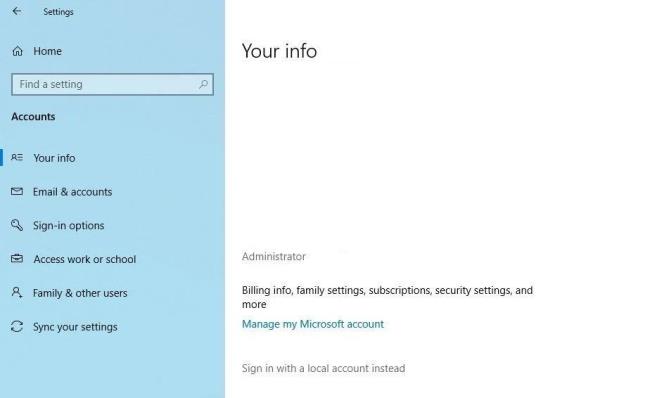
- Clique em Próximo .
- Insira seu PIN.
- Configure sua conta local adicionando seu nome de usuário e senha.
- Quando terminar, clique em Próximo .
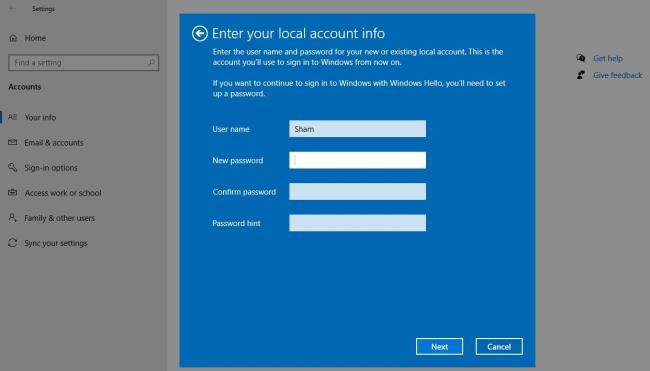
- Clique em Sair e finalizar .
Seguindo os passos acima, você retornará à tela de login. Digite seu PIN novamente para confirmar que funciona. Se isso acontecer, a culpa é da sua conta da Microsoft. Criar outra conta de usuário e verificar se o PIN funciona lá pode ajudar a confirmar isso.
Portanto, se o problema tiver origem na sua conta de usuário da Microsoft, você deverá copiar seus arquivos para a nova conta e começar a usá-la permanentemente.
Se o PIN não funcionar em nenhuma conta, passe para a próxima correção.

![[CORRIGIDO] PIN não funciona no Windows 10 [CORRIGIDO] PIN não funciona no Windows 10](/resources1/images2/image-5361-0408150525326.png)
![[CORRIGIDO] PIN não funciona no Windows 10 [CORRIGIDO] PIN não funciona no Windows 10](/resources1/images2/image-4983-0408150525917.png)
![[CORRIGIDO] PIN não funciona no Windows 10 [CORRIGIDO] PIN não funciona no Windows 10](/resources1/images2/image-2467-0408150526298.png)
![[CORRIGIDO] PIN não funciona no Windows 10 [CORRIGIDO] PIN não funciona no Windows 10](/resources1/images2/image-190-0408150526533.png)
![[CORRIGIDO] PIN não funciona no Windows 10 [CORRIGIDO] PIN não funciona no Windows 10](/resources1/images2/image-7573-0408150526920.png)
![[CORRIGIDO] PIN não funciona no Windows 10 [CORRIGIDO] PIN não funciona no Windows 10](/resources1/images2/image-3331-0408150527437.png)
![[CORRIGIDO] PIN não funciona no Windows 10 [CORRIGIDO] PIN não funciona no Windows 10](/resources1/images2/image-9851-0408150527891.png)
![[CORRIGIDO] PIN não funciona no Windows 10 [CORRIGIDO] PIN não funciona no Windows 10](/resources1/images2/image-7574-0408150528129.png)
![[CORRIGIDO] PIN não funciona no Windows 10 [CORRIGIDO] PIN não funciona no Windows 10](/resources1/images2/image-4195-0408150528577.jpg)
![[FIXED] PIN Not Working in Windows 10 [FIXED] PIN Not Working in Windows 10](/resources1/images2/image-4997-0408173046919.png)
![[CORRIGIDO] PIN não funciona no Windows 10 [CORRIGIDO] PIN não funciona no Windows 10](/resources1/images2/image-5199-0408150529304.png)
![[CORRIGIDO] PIN não funciona no Windows 10 [CORRIGIDO] PIN não funciona no Windows 10](/resources1/images2/image-6991-0408150529751.png)
![[CORRIGIDO] PIN não funciona no Windows 10 [CORRIGIDO] PIN não funciona no Windows 10](/resources1/images2/image-9442-0408150529996.png)
![[CORRIGIDO] PIN não funciona no Windows 10 [CORRIGIDO] PIN não funciona no Windows 10](/resources1/images2/image-6063-0408150530445.png)
![[CORRIGIDO] PIN não funciona no Windows 10 [CORRIGIDO] PIN não funciona no Windows 10](/resources1/images2/image-4757-0408150532909.png)
![[CORRIGIDO] PIN não funciona no Windows 10 [CORRIGIDO] PIN não funciona no Windows 10](/resources1/images2/image-1896-0408150533570.png)
![[CORRIGIDO] PIN não funciona no Windows 10 [CORRIGIDO] PIN não funciona no Windows 10](/resources1/images2/image-8417-0408150534021.png)
![[CORRIGIDO] PIN não funciona no Windows 10 [CORRIGIDO] PIN não funciona no Windows 10](/resources1/images2/image-1173-0408150534403.png)
![[CORRIGIDO] PIN não funciona no Windows 10 [CORRIGIDO] PIN não funciona no Windows 10](/resources1/images2/image-3624-0408150534639.png)
![[CORRIGIDO] PIN não funciona no Windows 10 [CORRIGIDO] PIN não funciona no Windows 10](/resources1/images2/image-6280-0408150535030.png)
![[CORRIGIDO] PIN não funciona no Windows 10 [CORRIGIDO] PIN não funciona no Windows 10](/resources1/images2/image-450-0408150535259.png)
![[CORRIGIDO] PIN não funciona no Windows 10 [CORRIGIDO] PIN não funciona no Windows 10](/resources1/images2/image-1487-0408150535659.png)
![[CORRIGIDO] PIN não funciona no Windows 10 [CORRIGIDO] PIN não funciona no Windows 10](/resources1/images2/image-5557-0408150535872.png)
![[CORRIGIDO] PIN não funciona no Windows 10 [CORRIGIDO] PIN não funciona no Windows 10](/resources1/images2/image-6593-0408150536285.png)
![[CORRIGIDO] PIN não funciona no Windows 10 [CORRIGIDO] PIN não funciona no Windows 10](/resources1/images2/image-9043-0408150536513.png)
![[FIXED] PIN Not Working in Windows 10 [FIXED] PIN Not Working in Windows 10](/resources1/images2/image-2169-0408173047277.png)
![[CORRIGIDO] PIN não funciona no Windows 10 [CORRIGIDO] PIN não funciona no Windows 10](/resources1/images2/image-807-0408150539425.png)
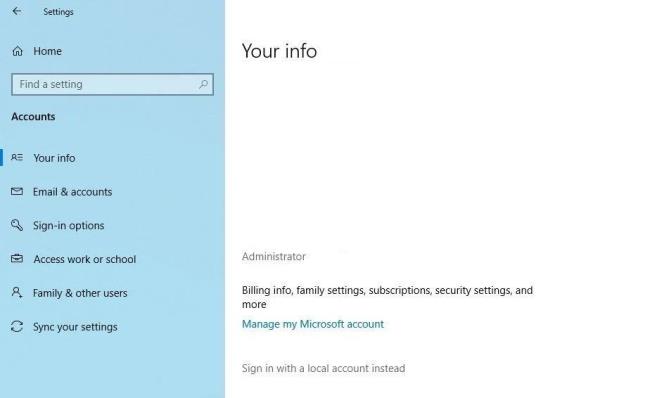
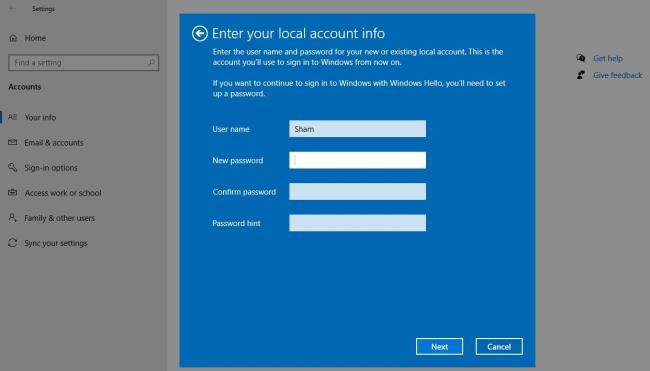

![[RESOLVIDO] Erros do Call of Duty Advanced Warfare - travando, travando, FPS baixo e mais [RESOLVIDO] Erros do Call of Duty Advanced Warfare - travando, travando, FPS baixo e mais](https://luckytemplates.com/resources1/images2/image-6547-0408150359208.png)

![Como corrigir o erro 3000 do Twitch? [100% resolvido] Como corrigir o erro 3000 do Twitch? [100% resolvido]](https://luckytemplates.com/resources1/images2/image-8735-0408151115015.png)
![[RESOLVIDO] Erros do American Truck Simulator: Crash, Steam_Api64.Dll está ausente e mais [RESOLVIDO] Erros do American Truck Simulator: Crash, Steam_Api64.Dll está ausente e mais](https://luckytemplates.com/resources1/images2/image-8887-0408151238368.png)

![[RESOLVIDO] Como corrigir League Of Legends d3dx9_39.dll ausente, erro DirectX [RESOLVIDO] Como corrigir League Of Legends d3dx9_39.dll ausente, erro DirectX](https://luckytemplates.com/resources1/images2/image-4059-0408151106351.png)

